
Kitame straipsnyje apžvelgsime „CouchPotato“. Ši programa bus naudinga, kai kalbama atsisiųsti filmus automatiškai, lengvai ir geriausia kokybe kai tik jų bus, arba norėdami pamatyti jus dominančias priekabas. Tai bus padaryta per „Usenet“ y liūtis.
Tai įdomi priemonė, kuri vieną kartą teisingai sukonfigūruota, jis gali automatiškai atsisiųsti įvairius „torrent“ ir „Usenet“ failus iš skirtingų šaltinių. Šiame straipsnyje paminėtos komandos ir procedūros diegimui bus pritaikytos „Ubuntu 18.04 LTS“ sistemoje.
Naudodami „CouchPotato“ vartotojai galės automatiškai gauti naujausius „Usenet“ torrentus ir atsisiuntimus per internetą. Taip gerai "Iš pradžių»Tai neprieštarauja įstatymams, rizikinga gauti failus per „Usenet“ ir „Torrent“ naudojant jūsų namų interneto ryšį. Daugelis interneto paslaugų teikėjų nemėgsta, kad jų klientai tokiu būdu naudotų savo interneto ryšį. Jei nuspręsite naudoti „CouchPotato“ programą, kad gautumėte failus per „Usenet“ ir „Torrent“, labai rekomenduojama naudoti VPN kad būtum saugus.
Įdiekite „CouchPotato“ į „Ubuntu 18.04“
Būtinos sąlygos
Prieš tęsdami diegimą, mums reikės, kad sistemoje veiktų tam tikri paketai. Atidarykite terminalą („Ctrl“ + „Alt“ + T) ir parašykite jame:

sudo apt install python git
Sukurkite katalogą / opt

Kitas žingsnis bus sukurkite katalogą, kuriame įdiegsime „CouchPotato“. Šis katalogas turėtų būti sukurtas aplanke / opt savo sistemos. Tame pačiame terminale paleiskite šią komandą, kad sukurtumėte katalogą, pavadintą "sofos bulvė"nurodytame aplanke:
sudo mkdir /opt/couchpotato
Dabar tegul pereiti į naujai sukurtą katalogą atlikti daugiau operacijų.
cd /opt/couchpotato
Klonuokite „Couchpotato“ iš „GitHub“ saugyklos
Mes ir toliau gauname „CouchPotato“ kopija iš „GitHub“ saugyklos naudojant šią komandą:
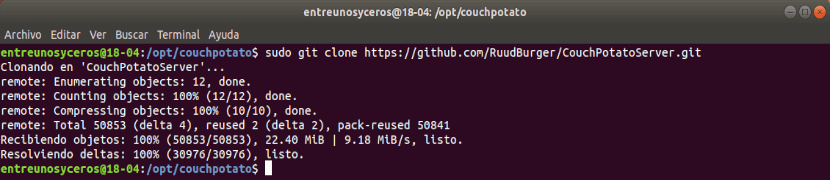
sudo git clone https://github.com/RuudBurger/CouchPotatoServer.git
Konfigūruokite „CouchPotato“, kad jis būtų paleistas automatiškai kiekviename įkrovime
Jei jums nepatogu paleisti šią paslaugą po kiekvieno įkrovimo, tai galima išspręsti. Mes ketiname nustatykite, kad jis būtų paleistas automatiškai kiekvieną kartą paleidus „Ubuntu“.
Paleiskite šias komandas terminale („Ctrl“ + „Alt“ + T), kad pridėtumėte „CouchPotato“ prie savo sistemos paleisties:

sudo cp CouchPotatoServer/init/ubuntu /etc/init.d/couchpotato sudo chmod +x /etc/init.d/couchpotato
Sukurkite konfigūracijos failą
Kitas žingsnis bus sukurti tekstinį failą, vadinamą sofos bulvė maršrute / etc / default iš savo „Ubuntu“ sistemos. Norėdami tai padaryti, galite naudoti mėgstamą teksto rengyklę. Šiame pavyzdyje aš naudoju vi. Todėl, jei naudosite šį redaktorių, turėsite atlikti šią komandą norėdami sukurti failą norimoje vietoje:
sudo vi /etc/default/couchpotato
Pirmiau nurodyta komanda ekrane atidarys tuščią teksto failą. Įveskite šį konfigūracijos tekstą viduje:
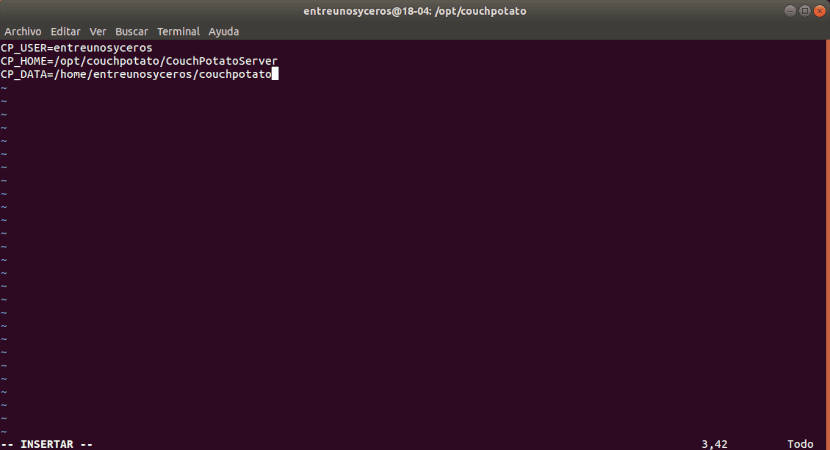
CP_USER=nombreusuario CP_HOME=/opt/couchpotato/CouchPotatoServer CP_DATA=/home/nombreusuario/couchpotato
Čia pokyčiai “Vartotojo vardas„savo vartotojo vardu. Baigę išsaugokite failą ir uždarykite jį.
Atnaujinkite paleidimo seką
Pridėjus konfigūracijos failą į / etc / default /, norėdami atnaujinti paleisties seką, terminale turėsime paleisti šią komandą (Ctrl + Alt + T):
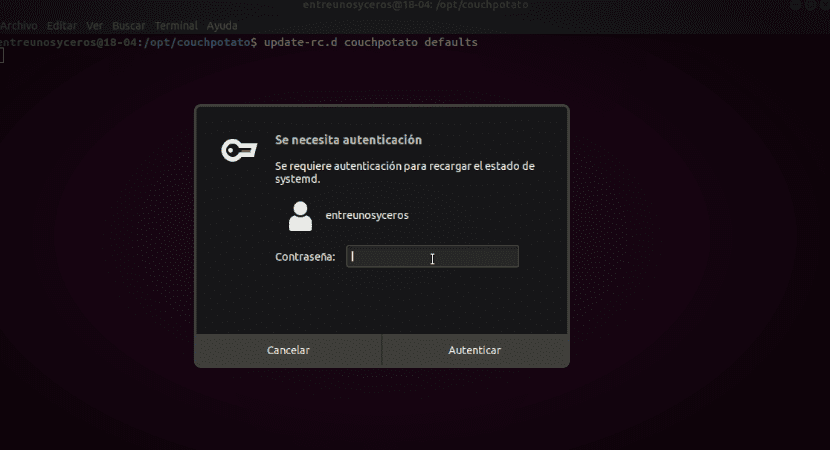
update-rc.d couchpotato defaults
Paleiskite paslaugą
Šiuo metu jūs baigsite viskas nustatyta paleisti „CouchPotato“ demoną. Norėdami paleisti paslaugą, vykdykite šią komandą:
service couchpotato start
Bet kada sustabdyti paslaugą, tai galite padaryti vykdydami šią komandą:
service couchpotato stop
Pagrindinis „CouchPotato“ naudojimas
Norėdami naudoti „CouchPotato“, naudosime jam sukurtą žiniatinklio sąsają. Tik turėsime parašykite šį URL žiniatinklio naršyklėje atidaryti puslapį:
http://localhost:5050/wizard/
Mums bus rodomas ankstesnis URL „Couchpotato“ svetainėje taip:
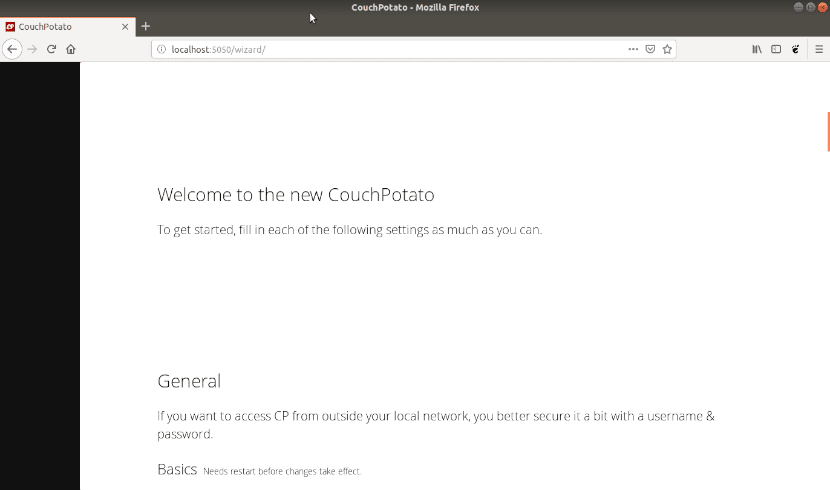
Slinkite žemyn iki atlikite koregavimus, kuriuos manote esant reikalingus:
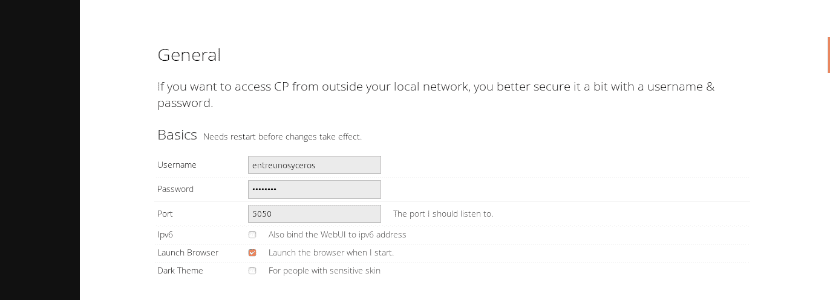
Tarp galimų pakeitimų bus galima pakeisti prievadą, kurio klausosi „CouchPotato“ sukurkite vartotojo vardą ir slaptažodį, kuriuos naudosime prisijungdami. Žmonėms su jautriomis akimis taip pat pateikiama tamsi tema, prie kurios galima pasiekti per šiuos nustatymus.
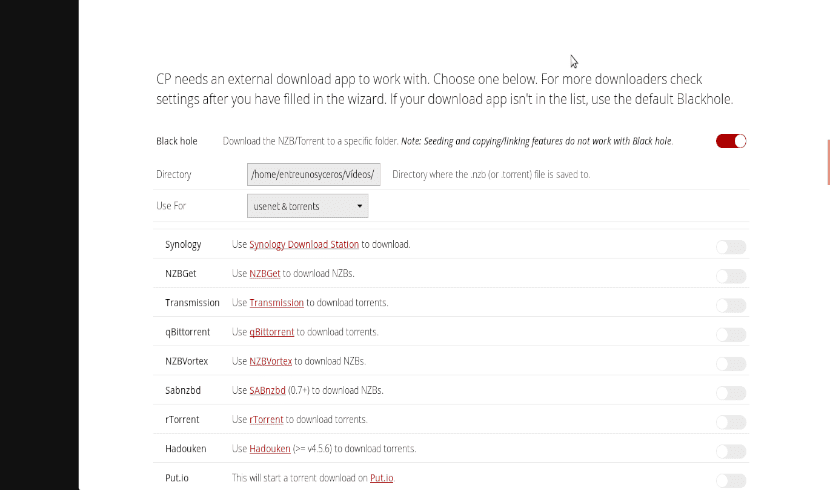
Tęskite slinkimą dar šiek tiek žemyn, kad nustatytumėte daugiau nustatymų. Čia galėsime nurodyti katalogą, kuriame bus išsaugoti atsisiųsti failai. Kas daugiau reikės įsitikinti, kad „naudoti“Nustatyta į„ usenet & torrent “. Puslapis siūlo daug daugiau konfigūravimo parinkčių. Yra Šiuo metu svarbu praleisti šiek tiek laiko, kad rastumėte jums labiausiai tinkančią konfigūraciją. pagal savo poreikius.
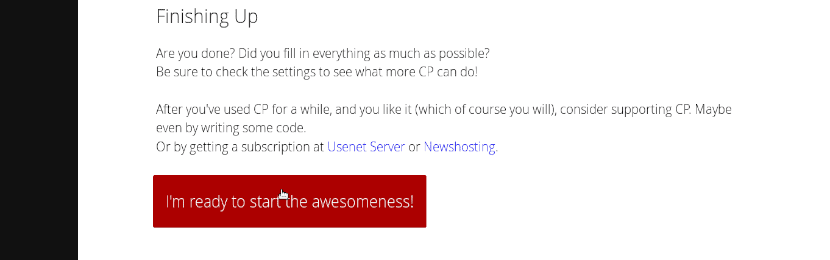
Po sąrankos slinkite į puslapio apačią ir spustelėkite spustelėkite nuorodą 'Aš pasirengęs pradėti nuostabumą!". Ši nuoroda pateks į prisijungimo ekraną, kuris atrodys taip:

Čia jūs turėsite įveskite savo vartotojo vardą ir slaptažodį, kad spustelėtumėte mygtuką «Prisijungti«. Dabar esate pasirengę ieškoti ir atsisiųsti filmus naudodami šį įrankį.
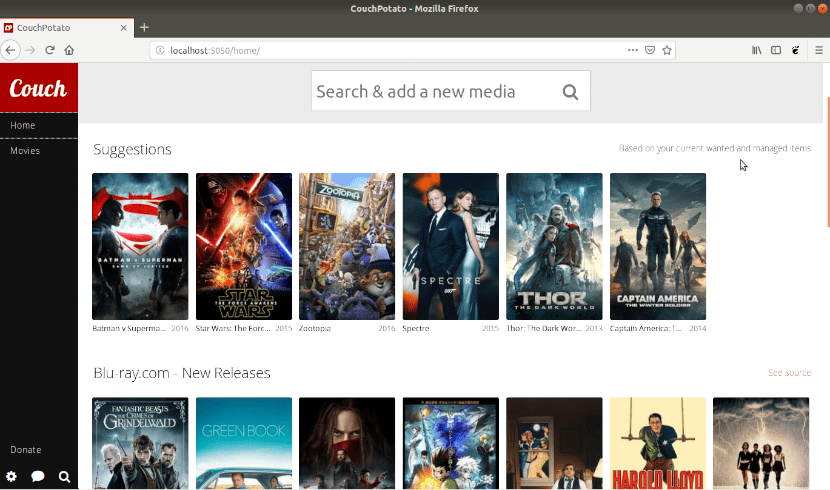
į gauti daugiau informacijos apie šį projektą ir visos jo savybės galite pasikonsultuoti tiek su Interneto svetainė kaip puslapis „GitHub“ projekto.